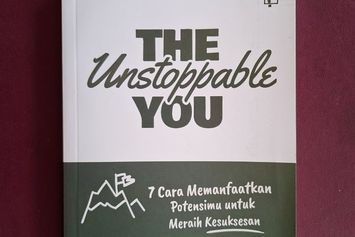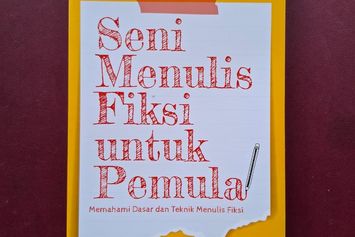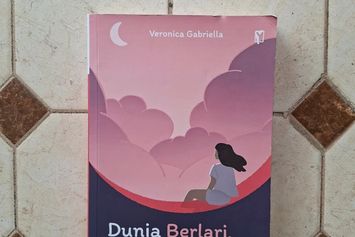Cara Menggunakan Rumus Nilai Tertinggi di Excel, Ikuti Langkah Mudah Ini!
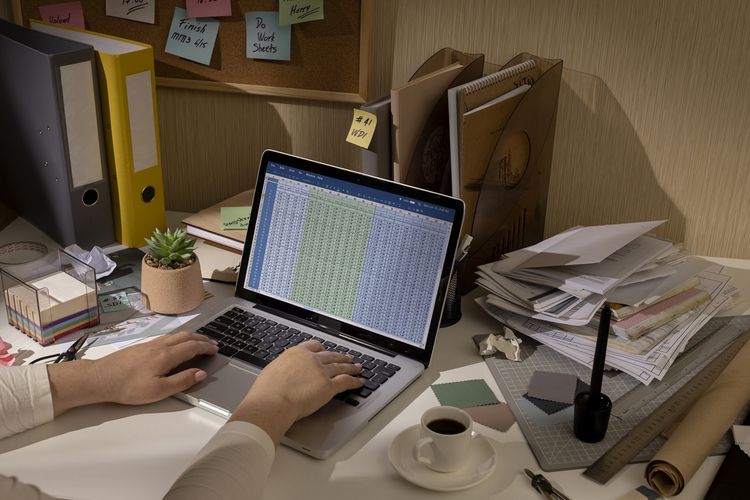 Rumus Nilai Tertinggi Excel
Rumus Nilai Tertinggi Excel Pengolahan data semakin hari semakin dibutuhkan oleh banyak orang, bahkan saat ini aplikasi pengolah data rata-rata memiliki rumus dan formula yang hampir sama.
Untuk pengolahan data sendiri terdapat rumus yang sama untuk rumus dasar dari aplikasi pengolah data seperti pada Microsoft Excel dengan Google Spreadsheet seperti rumus Max, Min, Sum, dan Average.
Penggunaan rumus tersebut adalah rumus wajib dan dasar sekali yang harus dikuasai dalam pengolahan data sehingga ketika seseorang tidak bisa menggunakan rumus tersebut maka orang tersebut akan dinilai tidak bisa mengolah data dengan baik.
Rumus untuk Mencari Nilai Tertinggi di Excel
1. Menggunakan Rumus Max
a. Penggunaan Rumus Max dengan Cara Biasa
Penggunaan rumus Max biasanya digunakan untuk mencari nilai tertinggi dari suatu range data pada satu kolom.
Rumus dasar Max sendiri ditulis biasanya dengan notasi ‘=MAX (Range Data suatu kolom)’.
Penggunaan Max ini bisa kamu coba lakukan dengan mengikuti tahap berikut.
- Buat sebuah tabel dengan dua kolom yang berisi nama pada kolom pertama dan nilai pada kolom kedua (membuat contoh tabel daftar nilai).
- Isilah data dari tabel secara suka-suka dan usahakan mengisi lebih dari 5 data agar rumus Max lebih tergambar.
- Siapkan satu cell tepat di bawah tabel tersebut dan beri keterangan “nilai tertinggi”.
- Pada cell di sampingnya kita masukan rumus MAX dengan mengetikan “=MAX(pilih data pertama dari nilai lalu drag hingga data nilai paling akhir)” lalu tekan Enter.
- Hasilnya akan tampil nilai tertinggi dari data nilai yang kamu masukan.
b. Penggunaan Rumus Max dengan Penambahan Kondisi
Penggunaan rumus Max bisa ditambahkan kondisi seperti kita akan mencari nilai tertinggi pada suatu kolom yang memiliki nilai tertentu pada kolom lain, untuk lebih jelasnya ikuti langkah berikut:
Baca buku sepuasnya di Gramedia Digital Premium
- Dari tabel yang sudah dibuat tambahkan kolom baru dengan judul kolom jenis kelamin (laki-laki atau perempuan), setelah itu isi acak sesuai keinginanmu menyesuaikan dengan data nilai yang sudah ada.
- Lalu isikan “nilai tertinggi laki-laki” pada baris di bawah cell nilai tertinggi yang sudah dibuat.
- Pada cell di sampingnya masukan rumus dengan notasi “=MAX ((range data jenis kelamin = ‘laki-laki’)*(range data nilai))”, lalu tekan Enter.
- Maka nilai yang tampil yaitu nilai tertinggi dari kolom data nilai namun nilai tersebut diurutkan ketika nilai tersebut memiliki nilai laki-laki pada kolom jenis kelamin.
2. Menggunakan Rumus Large
Sebagai referensi lain, terdapat rumus large yang fungsinya bisa dibilang serupa dengan rumus MAX, hanya saja pada rumus LARGE dapat menentukan urutan pada nilai tertinggi seperti misalnya kita ingin menampilkan nilai tertinggi kedua ataupun ketiga atau seterusnya. Agar lebih tergambar kamu boleh mengikuti langkah berikut:
- Duplikat tabel dari langkah rumus MAX yang sudah dibuat
- Pada cell yang menampilkan nilai tertinggi ubahlah rumus menjadi rumus LARGE dengan notasi “=LARGE(range data nilai, 2)” lalu tekan Enter.
- Pada cell tersebut akan menampilkan nilai tertinggi kedua karena pada notasi rumus di atas terdapat angka2 yang menunjukan peringkat dari data yang akan ditampilkan.
- Kamu bisa mengganti nilai 2 dengan nilai lain untuk bahan percobaan dan membandingkan agar lebih dapat dipahami lagi.
Semua rumus di atas dapat digunakan di situasi yang berbeda-beda sehingga kamu bisa memperkirakan bahwa ketika mengolah data salah satu rumus yang sudah dibahas akan digunakan, perbanyaklah latihan agar semakin terbiasa dan lakukan dengan data yang lebih banyak lagi.
Di era digital seperti saat ini, menguasai Microsoft Excel merupakan sebuah dasar untuk seorang data analis dalam melakukan pekerjaannya atau pengerjaan berbagai tugas yang sudah berbasis teknologi komputasi.
Dalam buku Kupas Tuntas Validasi Data Excel 2016 yang ditulis oleh Yudhy Wicaksono & Solusi Kantor akan membahas secara lengkap tip dan trik praktis penggunaan fitur validasi data pada Excel 2016.
Buku yang terbit pada tahun 2019 ini disertai tampilan ilustrasi bergaya modern yang menarik sehingga dapat membantu mempercepat pemahaman, serta terdapat banyak latihan-latihan yang dapat diikuti dengan mudah.
Buku ini juga dapat digunakan pengguna pada tingkat pemula, menengah, ataupun mahir yang ingin mendalami fitur validasi data Excel 2016 yang bermanfaat untuk menyelesaikan pekerjaan di kantor atau tugas kuliah.
Berbekal kemahiran menggunakan excel, kamu bisa menjadi seorang data analis ataupun banyak profesi yang sangat membutuhkan kelihaian dalam pengolahan data karena saat ini pengolahan data termasuk hal yang sangat penting mengingat semakin banyaknya data yang bermunculan akibat cepatnya perkembangan di internet.
Oleh karena itu, pengolahan data kini dijadikan untuk mencari peluang dalam keputusan bisnis yang akan diambil biasanya melihat dari kebiasaan target pasar yang sebelumnya dilakukan riset dan pengolahan data.
Dapatkan buku Kupas Tuntas Validasi Data Excel 2016 dengan membelinya secara online melalui Gramedia.com.
Terkini Lainnya